Python的安装、认识、配置环境变量以及helloworld打印的两种方式
一、 安装和配置环境变量
首先我们去到Python的官方下载地址根据自己的电脑机型来下载最新的python安装包,网址是https://www.python.org/downloads/ 。 或者点击这里跳转 。 下载之后可以去https://www.cnblogs.com/gu-bin/p/11045043.html , 这篇博客关于安装以及Python环境变量的配置已经很全很全了,大家可以参考一下,我就不再赘述。
二、 认识Python解释器
Python 解释器不止一种,有 CPython、IPython、Jython、PyPy 等。 CPython 就是用 C 语言开发的了,是官方标准实现,拥有良好的生态,所以应用也就最为广泛了。 而** IPython** 是在 CPython 的基础之上在交互式方面得到增强的解释器(http://ipython.org/)。 Jython 是专为 Java 平台设计的 Python 解释器(http://www.jython.org/) ,它把 Python 代码编译成 Java 字节码执行。 PyPy 是 Python 语言(2.7.13和3.5.3)的一种快速、兼容的替代实现(http://pypy.org/) ,以速度快著称。
三、 第一个python程序:打印helloworld
*1.在命令行测试helloworld的打印 *
python的安装和环境变量配置完成之后我们可以打开cmd(管理员身份),测试我们的第一个程序,如下图所示。
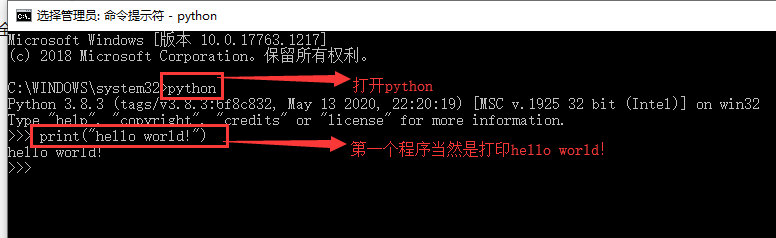
再输入exit()方法即可退出程序。
*2.在notepad++测试helloworld的打印 *
这里假设大家都有notepad++,如果没有就用记事本也行。附上notepad++安装地址 点击这里下载安装 。
如图,我们用notepad++新建一个hellowd.py文件,输入print("hello world!")。
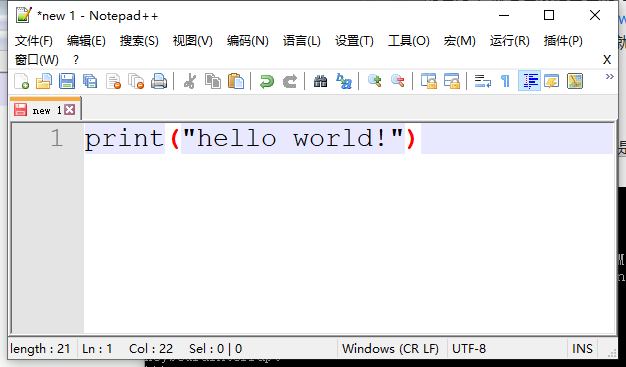
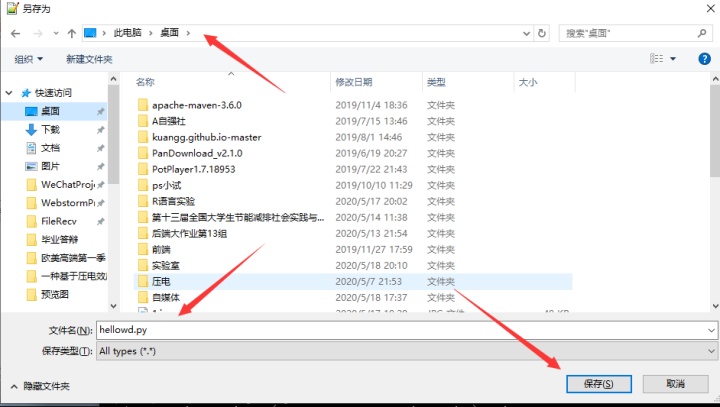
然后再进入命令行运行这个文件,输入python hellowd.py 即可运行。
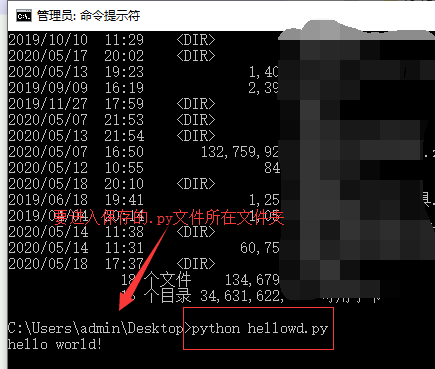
四、 首行解释器的声明
就像我们在学html的时候,每个html文件的首行都要用<!DOCTYPE html> 声明一样,python文件也需要这样一个声明,声明代码是#!/usr/bin/env python 。但有时候我们会遇到#!/usr/bin/python 这样的声明,那么两者有什么区别呢?
#!/usr/bin/python相当于写死了 python 路径(是告诉OS执行这个py时,调用 /usr/bin 下的 python 解释器;)
#!/usr/bin/env python会去环境设置寻找python目录,推荐这种写法(目的是为了OS防止user没有将python 装在默认的 /usr/bin 路径里。在Linux类的OS环境下有意义)
python中的第一行,目的就是指出,你想要你的这个文件中的代码用什么可执行程序去运行它.
本文由博客群发一文多发等运营工具平台 OpenWrite 发布




















 813
813











 被折叠的 条评论
为什么被折叠?
被折叠的 条评论
为什么被折叠?








